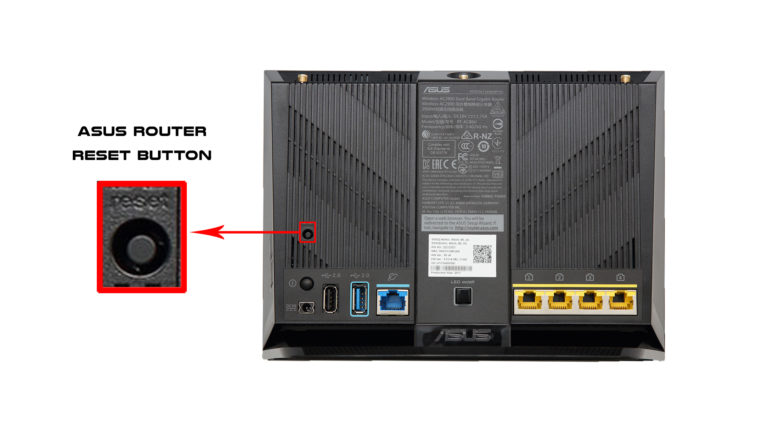As TVs afiadas fornecem uma variedade de recursos usando a tecnologia inteligente com cores e clareza surpreendentes para atender às suas necessidades de entretenimento. Com uma boa conexão à Internet, você pode assistir a seus programas favoritos no Netflix, Hulu e outros sites de entretenimento .
Às vezes, sua TV afiada pode não se conectar à Internet por vários motivos. Aqui estão as etapas que você pode usar para ajustar e corrigir sua conexão com a Internet .

Verifique sua rede sem fio
Primeiro, você deve confirmar se o seu roteador ou rede sem fio está conectado à Internet, pois o problema pode estar no seu final ISPS.
Verifique se todas as conexões de cabo com o roteador ou gateway estão configuradas corretamente e não há danos físicos.
O problema também pode estar com o seu provedor de serviços de Internet - verifique se há um problema de rede no seu ISP.
Você também pode usar as etapas a seguir para confirmar seu status da Internet na sua TV afiada:
- Pressione o botão Home ou Menu no seu controle remoto
- Vá para a configuração inicial.
- Pressione a seta para baixo no controle remoto até chegar à configuração da Internet e pressione o botão Enter.
- A página de configuração da rede será exibida.
- Desça e clique na configuração sem fio.
Suas informações atuais da rede Wi-Fi e o status da conexão serão exibidas. Se não houver conexão com a Internet, a força do sinal e o tipo de transmissão ficarão em branco.
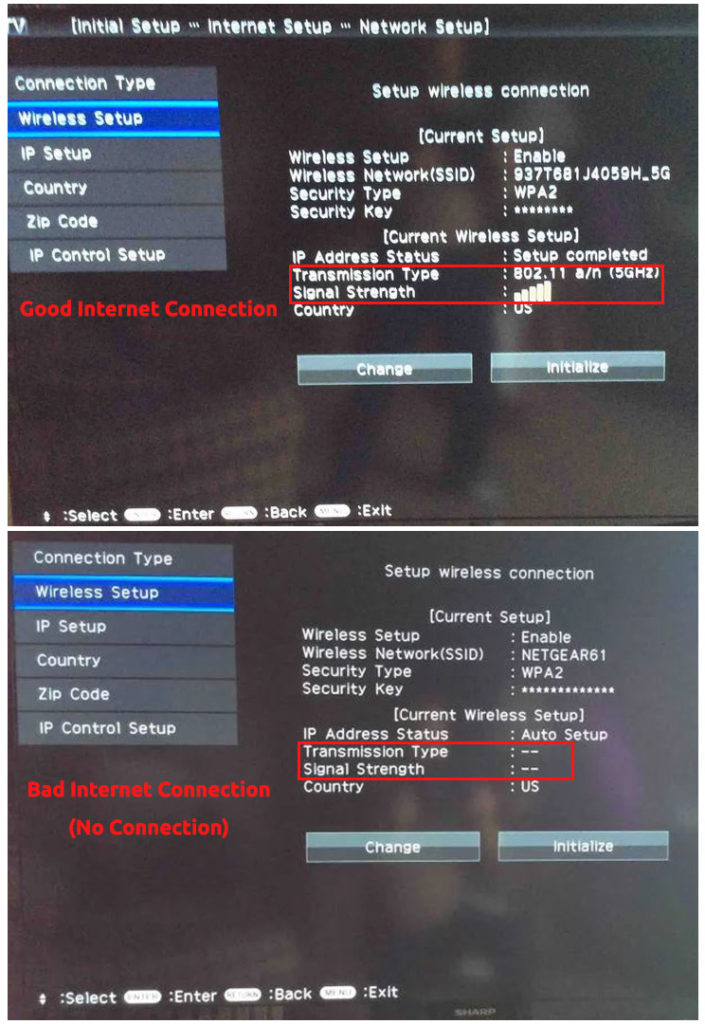
Reconecte a TV afiada para Wi-Fi
Se você ainda estiver enfrentando problemas para acessar a Internet na sua TV afiada, considere reconectar sua rede sem fio.
Aqui estão as etapas:
- Pressione o botão de menu no seu controle remoto
- Em seguida, pressione e solte rapidamente a tecla Enter no controle remoto para abrir a tela Configuração de conexão
- Use as teclas de seta controladas para selecionar a opção Pesquisar quais digitalizações para redes Wi-Fi disponíveis (você também pode usar a configuração manual ou WPS para definir a Internet, mas o método de pesquisa é preferível devido à sua facilidade de uso. O conjunto manual- UP exige que você entre no SSID de redes, tipo de segurança e senha Wi-Fi )
- Pressione Enter no controle remoto. Sua TV começará a pesquisar redes Wi-Fi disponíveis. Todas as redes Wi-Fi dentro do intervalo serão listadas na tela SSID.
- Escolha o SSID preferido usando os botões remotos para cima e para baixo
- Digite a senha do seu SSID selecionado usando o teclado na tela que aparece. Depois de inserir a senha certa, vá para a tecla feita e pressione a tecla Enter no controle remoto
- O teclado na tela se fecha, revelando mais uma vez a tela de tecla de segurança.
- Inicie uma conexão com a rede Wi-Fi, destacando o próximo botão na tela e depois pressionando Enter
- A tela de conexão sem fio estabelecer será aberta, mostrando o SSID de rede escolhido, o tipo de segurança e a senha que você inseriu. Se todas as credenciais estiverem corretas, pressione a tecla Enter.
A TV exibirá a tela Configuração sem fio. Desta vez, uma conexão bem -sucedida está em andamento. Verifique isso observando os campos de tipo de transmissão e força de sinal que devem ser preenchidos.
Como conectar uma TV afiada a Wi-Fi (modelos de TV mais antigos)
Como conectar uma TV afiada a Wi-Fi (modelos de TV mais recentes)
Redefina a TV afiada
Pode ser realmente frustrante tentar assistir à sua TV inteligente afiada quando não pode acessar a Internet. A redefinição da sua TV é uma das etapas que você pode seguir para restaurar sua conexão de rede.
Aqui estão as etapas:
- Desconecte sua TV da saída da parede
- Espere pelo menos 60 segundos
- Conecte o cabo de alimentação de volta à saída da parede
- Inicialize sua TV
- Verifique se sua TV afiada pode acessar a Internet
Reinicie o roteador
Seu roteador pode ser desconectado da Internet e você pode precisar reiniciá -lo para recuperar a conectividade .
Aqui estão as etapas:
- Pressione o botão liga / desliga ou desconecte o cabo de alimentação para o seu roteador.
- Espere por pelo menos 30 segundos
- Ligue -o novamente ou conecte -o novamente à tomada elétrica e espere 30 segundos para inicializar
- Verifique se sua TV afiada pode acessar a Internet
Redefinir roteador
Suas configurações personalizadas no seu roteador podem estar afetando a conectividade da Internet. Como tal, pode ser necessário redefinir seu roteador .
Aqui estão as etapas:
- Mantenha seu roteador conectado
- Encontre o botão de redefinição na parte de trás do roteador
- Use um pino ou clipe de papel para segurar o botão por 30 segundos
- Solte o botão e aguarde o roteador para recuar
- Verifique se sua TV afiada pode acessar a Internet
Use um servidor DNS diferente
Alterar o servidor DNS pode ajudá -lo a restaurar sua conexão e fornecer acesso aos seus sites favoritos e serviços de streaming. Para configurar um novo endereço do servidor DNS na sua TV afiada, simplesmente:
- Vá para o seu menu de TV> Configuração inicial> Configuração da Internet> Configuração de rede> Configuração do IP
- Selecione Alterar para alterar suas configurações de IP
- Sua TV ainda deve obter um endereço IP automaticamente. Depois de selecionar a atribuição automática de endereço IP, clique em Avançar
- As configurações do servidor DNS aparecerão. Isso é o que queremos mudar. Portanto, quando solicitado a obter o DNS automaticamente, selecione Não. Agora, você só precisa inserir alguns endereços de servidor DNS de terceiros. Você pode escolher entre Google, Opendns, Cloudflare e vários outros servidores DNS.
- Reinicie sua TV
- Verifique se sua TV inteligente afiada pode acessar a Internet
Verifique se há interferência
A interferência dos dispositivos circundantes também pode resultar em problemas de rede. Dispositivos como um receptor de som surround, ventiladores ou telefones celulares podem estar interferindo na sua TV ou roteador.
Leitura recomendada :
- TV TCL conectado ao Wi-Fi, mas sem acesso à Internet (9 maneiras de restaurar a conexão com a Internet)
- THIBA TV conectada ao Wi-Fi, mas sem acesso à Internet (maneiras de restaurar a conexão com a Internet)
Tente desligar um dispositivo de cada vez para identificar a unidade que está interferindo na sua rede. Uma vez feito, mova -o mais longe da TV.
Redefinir a TV afiada de redefinição de fábrica
Às vezes, os problemas de conexão à Internet podem resultar de configurações que você pode não ter conhecimento ou outros problemas operacionais.
A execução de uma redefinição de fábrica pode resolver esses problemas, pois retorna a TV às suas configurações padrão. Isso significa que todas as suas informações e dados, incluindo suas preferências, serão excluídos.
Você pode redefinir sua TV nítida usando dois métodos:
- a) Redefinição dura - usando os botões de TV
- b) Redefinição suave - usando o menu na tela
Para reiniciar, desconecte sua TV do cabo de alimentação
- Pressione e segure o botão de baixo do canal e o botão de entrada
- Ao fazê -lo simultaneamente conecte o cabo de alimentação.
- Continue pressionando os botões até ligar novamente.
- Use o controle remoto para navegar para o menu do modo de serviço
- Selecione a redefinição de fábrica do menu.
- Pressione o botão Enter no controle remoto, a redefinição começará
NOTA: O procedimento e os combos de botão para redefinição dura podem variar dependendo do modelo. Você pode encontrar informações para o seu modelo no manual do usuário.
Como redefinir uma TV nítida (modelos mais antigos)
Como redefinir uma TV nítida (modelos Android mais recentes)
Para reiniciar suave, ligue sua TV
- Usando o controle remoto, pressione o botão do menu
- Role para baixo e clique na opção de configuração
- Clique na redefinição e pressione o botão Enter no controle remoto
- Digite a senha se solicitado
Selecione a opção Sim e pressione ENTER no controle remoto.
Substitua o roteador
A maioria dos roteadores tem uma vida útil de cerca de cinco anos . Seu roteador Wi-Fi pode ter esgotado sua capacidade de trabalho ou pode estar desatualizado. Isso pode resultar em engates de conexão com a Internet , portanto, substituir o roteador é a melhor opção.
Conclusão
Corrigir problemas de conectividade de rede na TV nítida pode ser tributante e pesada. As dicas acima podem aliviar bastante o estresse, o aborrecimento e os custos que acompanham problemas de conectividade com a Internet na sua TV afiada.